Polylang Plugin: أفضل أداة لعام 2023 لبناء موقع متعدد اللغات
نشرت: 2022-12-22هل ترغب في ترجمة موقع WordPress الخاص بك إلى عدة لغات حتى تتمكن من الوصول إلى جمهور عالمي؟ أكثر من 35٪ من مواقع الويب على الإنترنت مدعومة من WordPress. العديد منهم يلبي احتياجات الجماهير الدولية أو متعددة اللغات. ستوضح هذه المقالة من ThimPress مدى سهولة استخدام Polylang Plugin لتطوير موقع WordPress متعدد اللغات. سننتقل إلى ثلاثة خيارات حتى تتمكن من اختيار Plugin Polylang الذي يناسب احتياجاتك.
يمكنك بسرعة ترجمة منشورات WordPress والصفحات والعلامات والفئات والسمات إلى العديد من اللغات المختلفة التي تريدها باستخدام كل حل.
جدول المحتويات
ما هو البرنامج المساعد Polylang؟
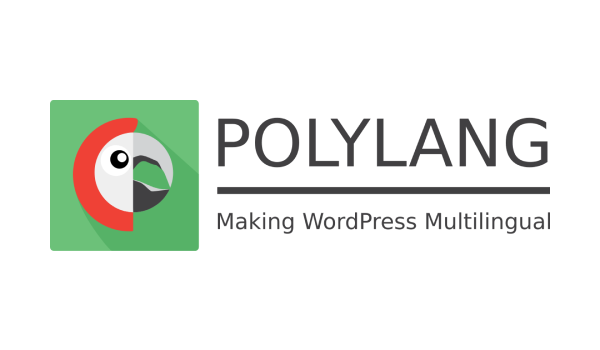
هل ترغب في ترجمة موقع WordPress الخاص بك إلى عدة لغات حتى تتمكن من الوصول إلى جمهور عالمي؟ أكثر من 35٪ من مواقع الويب على الإنترنت مدعومة من WordPress. العديد منهم يلبي احتياجات الجماهير الدولية أو متعددة اللغات. يعد Polylang مقابل WPML أفضل مكون إضافي للترجمة لموضوعات WordPress. ستوضح هذه المقالة من ThimPress مدى سهولة استخدام Polylang Plugin لتطوير موقع WordPress متعدد اللغات. سننتقل إلى ثلاثة خيارات حتى تتمكن من اختيار الخيار الأنسب لاحتياجاتك.
يمكنك بسرعة ترجمة منشورات WordPress والصفحات والعلامات والفئات والسمات إلى العديد من اللغات المختلفة التي تريدها باستخدام كل حل.
لقد تغير برنامج Polylang Plugin WordPress بشكل كبير منذ ذلك الحين. منذ عام 2016 ، تم تطويره وصيانته بواسطة WP Syntex ، وهي شركة شارك في تأسيسها نفس شركة Frederic Demarle.
هناك خياران لـ Polylang Translate Plugin av ailable الآن:
- يتوفر إصدار مجاني للتنزيل من دليل WordPress الرسمي أو من خلال واجهة إدارة WordPress الخاصة بك.
- Polylang WordPress Plugin Pro ، إصدار ممتاز ، يكلف 99 يورو سنويًا (حوالي 118 دولارًا).
منتجات إضافية:
- يمكن إنشاء متجر WooCommerce متعدد اللغات باستخدام مكون WordPress Polylang الإضافي لـ WooCommerce (بدءًا من 99 يورو في السنة) ، والذي تقدمه الشركة أيضًا.
- Polylang Business Pack ، المتوفرة مقابل نقود أقل (أقل من 139 يورو في السنة) وتحتوي على Polylang Plugin Pro بالإضافة إلى Polylang Plugin لمكونات WooCommerce
لماذا موقع متعدد اللغات مثل موقع Polylang Plugin WordPress مثير للاهتمام؟
إليك بعض التذكيرات السريعة لضبط الأمور في نصابها قبل المتابعة.
يتيح موقع الويب ثنائي اللغة أو متعدد اللغات لزواره الوصول إلى محتواه بعدد من اللغات المختلفة. يمكن للزائر تحديد لغته المفضلة عند وصوله إلى موقع الويب المعني.
في معظم الأوقات ، يتم استخدام محوّل اللغة لهذا الغرض ، عادةً في شكل علامة أو رابط يجب النقر فوقه للتبديل من لغة إلى أخرى ، كما هو مقترح من قبل WPMarmite في تذييله ، على سبيل المثال:
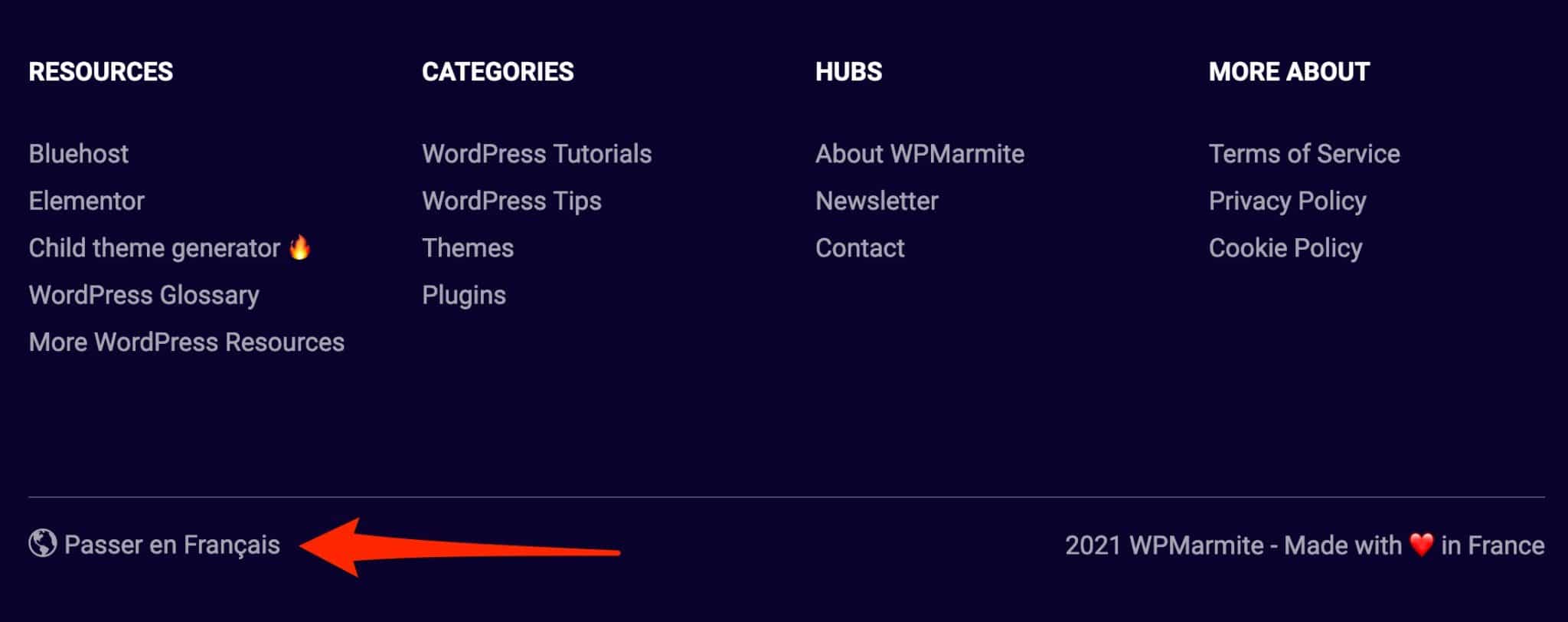
لا يناسب موقع الويب متعدد اللغات الجميع ، على الرغم من مظهره الجذاب والمهني والجمالي. لا ترتبها لأغراض جمالية فقط.
على وجه الخصوص ، ستحتاج إليه في المواقف المذكورة أدناه:
- إذا كنت ترغب في توسيع جمهور علامتك التجارية وترسيخ وجودك في الخارج.
- إذا كان الجمهور لا يتحدث اللغة التي تم استخدامها على موقع الويب الخاص بك حتى الآن.
لا تحتاج إلى عناء جعل موقع WordPress الخاص بك متعدد اللغات إذا كان جمهورك يتحدث الإنجليزية فقط وليس لديك خطط للانطلاق إلى العالمية.
بخلاف ذلك ، يجب أن تدرك أن تطوير موقع ويب متعدد اللغات له عدد من الفوائد:
- إذا كنت تدير متجرًا عبر الإنترنت ، فيمكنك زيادة فرصك في تحقيق مبيعات من خلال الوصول إلى جمهور أكبر.
- يتحسن موقع الويب الخاص بك من حيث الاحتراف وسهولة الاستخدام ، مما يسهل على المزيد من الأشخاص القراءة والفهم.
- أنت تحسن وتدعم سمات WordPress في وكالة تحسين محركات البحث (SEO) الخاصة بك وفرصك في الحصول على المزيد من الزوار إلى موقع الويب الخاص بك.
- من خلال توفير ميزة ربما لم يضيفها منافسوك إلى موقعهم على الويب حتى الآن ، فإنك تميز نفسك عن المنافسة.
هل كل شيء هنا يروق لك ، ويلائم احتياجاتك وطبيعة عملك على الإنترنت ، والأهم من ذلك أنه يروق لك؟ اكتشف على الفور كيف يمكن أن يساعدك Polylang Plugin WordPress في إنشاء موقع WordPress متعدد اللغات.
كيفية تثبيت Polylang Plugin WordPress: معالج الإعداد
قم بتنشيط Polylang Plugin Pro على موقع WordPress بعد شرائه.
عند الانتهاء ، سينصحك المكون الإضافي Polylang ببدء معالج الإعداد ، الذي يتكون من ست خطوات.
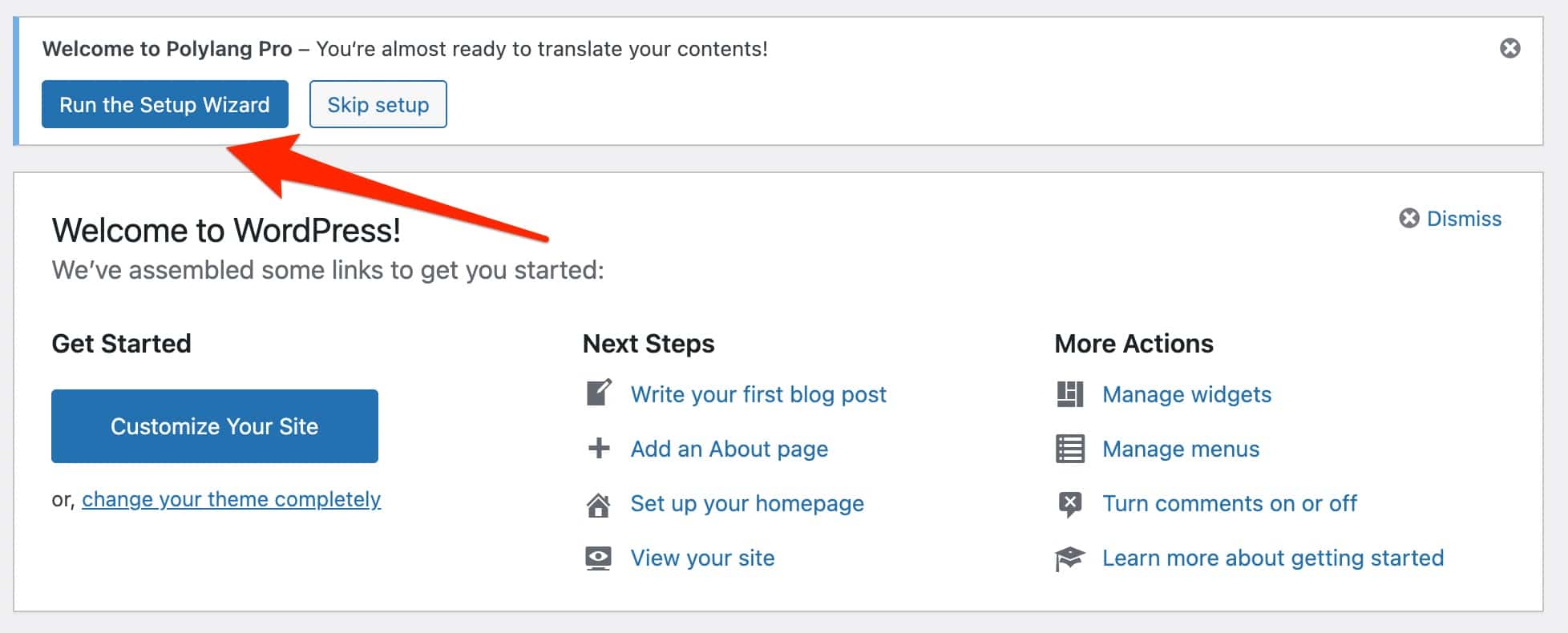
الخطوة 1: أدخل مفتاح الترخيص الخاص بك
مفتاح الترخيص الخاص بك ، والذي يمكن العثور عليه في صفحة حسابك (ضمن "الحساب") على موقع Polylang ، مطلوب عند تشغيل Polylang Pro لأول مرة.
أدخله للاستفادة من التحديثات التلقائية للمكون الإضافي.
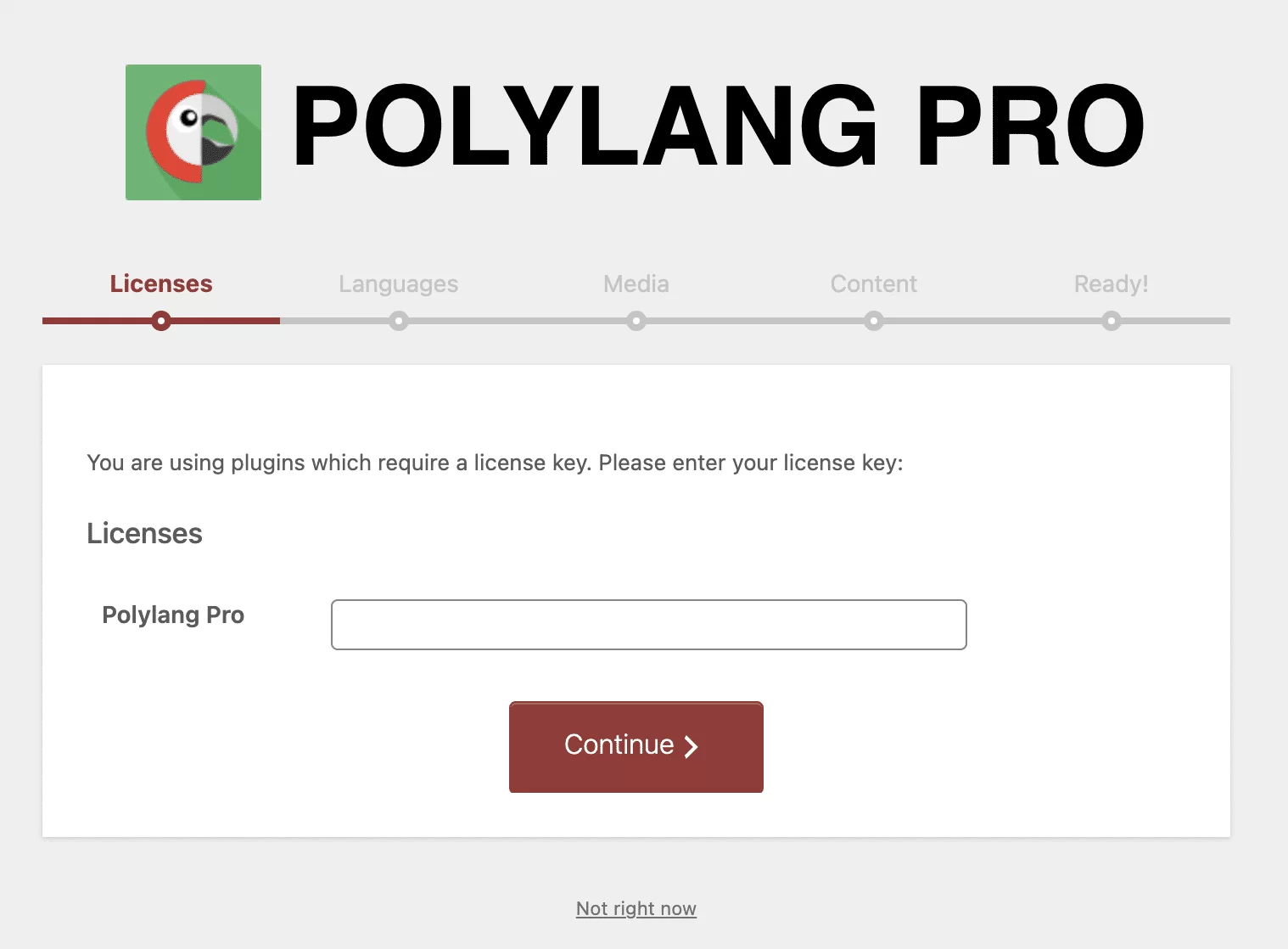
الخطوة 2: تحديد لغة (لغات) موقع الويب الخاص بك
ما هي اللغات التي يدعمها موقع الويب الخاص بك؟ يجب عليك الآن تعريفه عن طريق تحديد لغة واحدة على الأقل من قائمة Polylang Plugin المكونة من 100 خيار.
اللغات الأكثر انتشارًا ، مثل الإنجليزية أو الألمانية أو الإسبانية أو الصينية ، كلها موجودة.
بما في ذلك المتغيرات الخاصة بهم ، مثل الإنجليزية البريطانية أو الأمريكية أو الإسبانية من كولومبيا وقشتالة.
نعم ، على الرغم من أننا نتحدث نفس اللغة ، إلا أننا لا نستخدم نفس الكلمة دائمًا. سترى ما إذا كنت تتحدث مع أحد سكان كيبيك. طبرناك!
لا يزال يتم تذكر اللغات الأقل استخدامًا. يمكنك عرض موقعك باللغات الجاليكية أو اللاتفية أو الأيسلندية أو حتى الأوكيتانية إذا كنت ترغب في ذلك.
يرجى ملاحظة أن اللغة الأولى التي تضيفها ستصبح اللغة الافتراضية لموقعك متعدد اللغات (يمكنك تغيير ذلك لاحقًا ، بالطبع).
لقد قررت الفرنسية (fr FR) واللغة الإنجليزية الأمريكية (en-US) لهذا الاختبار.
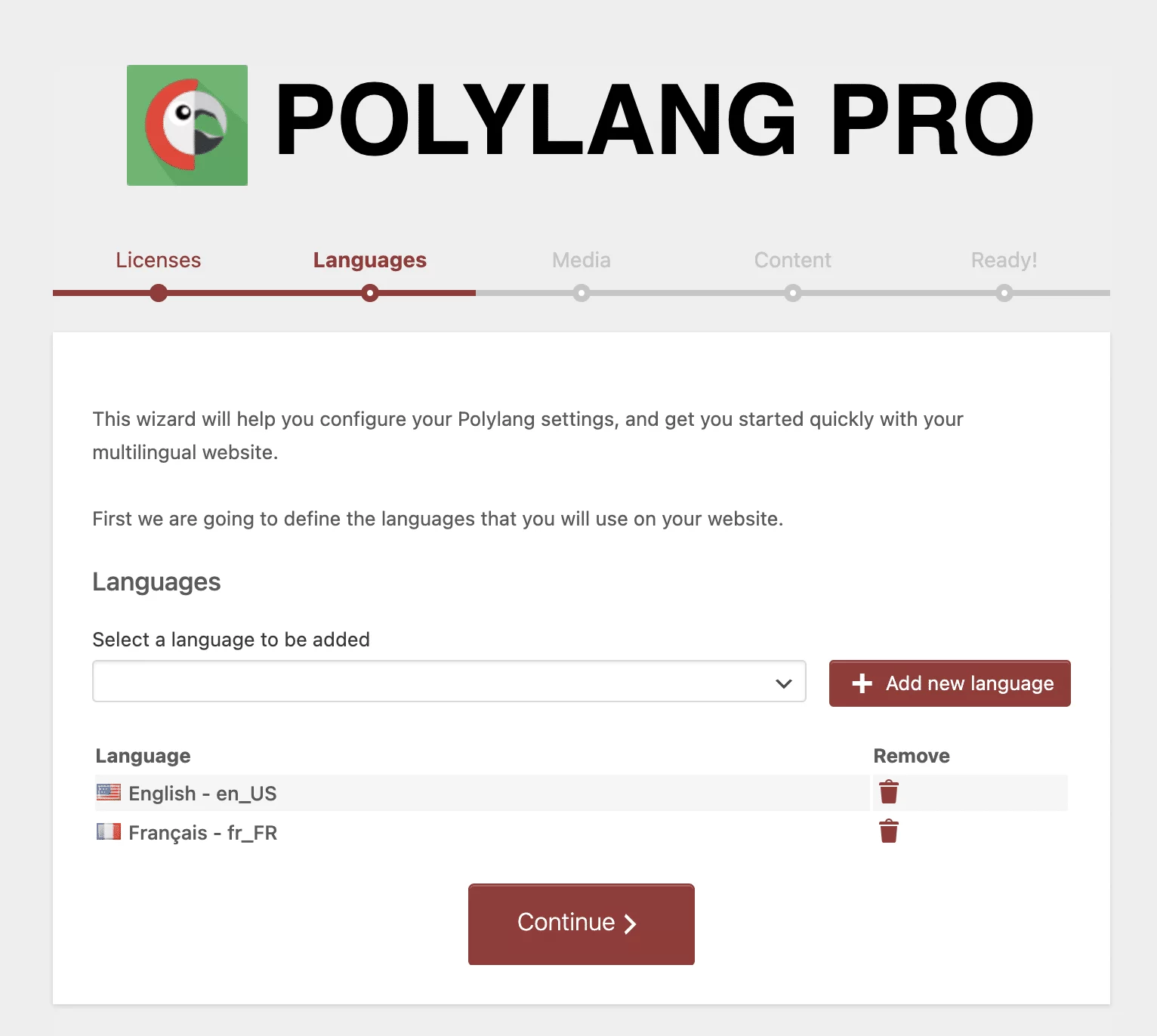
الخطوة الثالثة: ترجمة الوسائط
يُنصح بترجمة النصوص المرتبطة بوسائطك ، مثل العنوان أو النص البديل أو التسمية التوضيحية أو الوصف ، خلال الخطوة الثالثة ، وفقًا لـ Polylang Translate Plugin .
الملفات التي أضفتها إلى مكتبة الوسائط الخاصة بك كوسائط (صور ، مقاطع فيديو ، إلخ.)
يجب أن تقرر ما إذا كنت تحتاج إلى الخيار لأنه يتم تمكينه افتراضيًا. قم بإلغاء تحديد المربع إذا لم تكن بحاجة إليه ، على سبيل المثال إذا كنت تستخدم صورتين مختلفتين لمقال يتم ترجمته إلى لغتين.
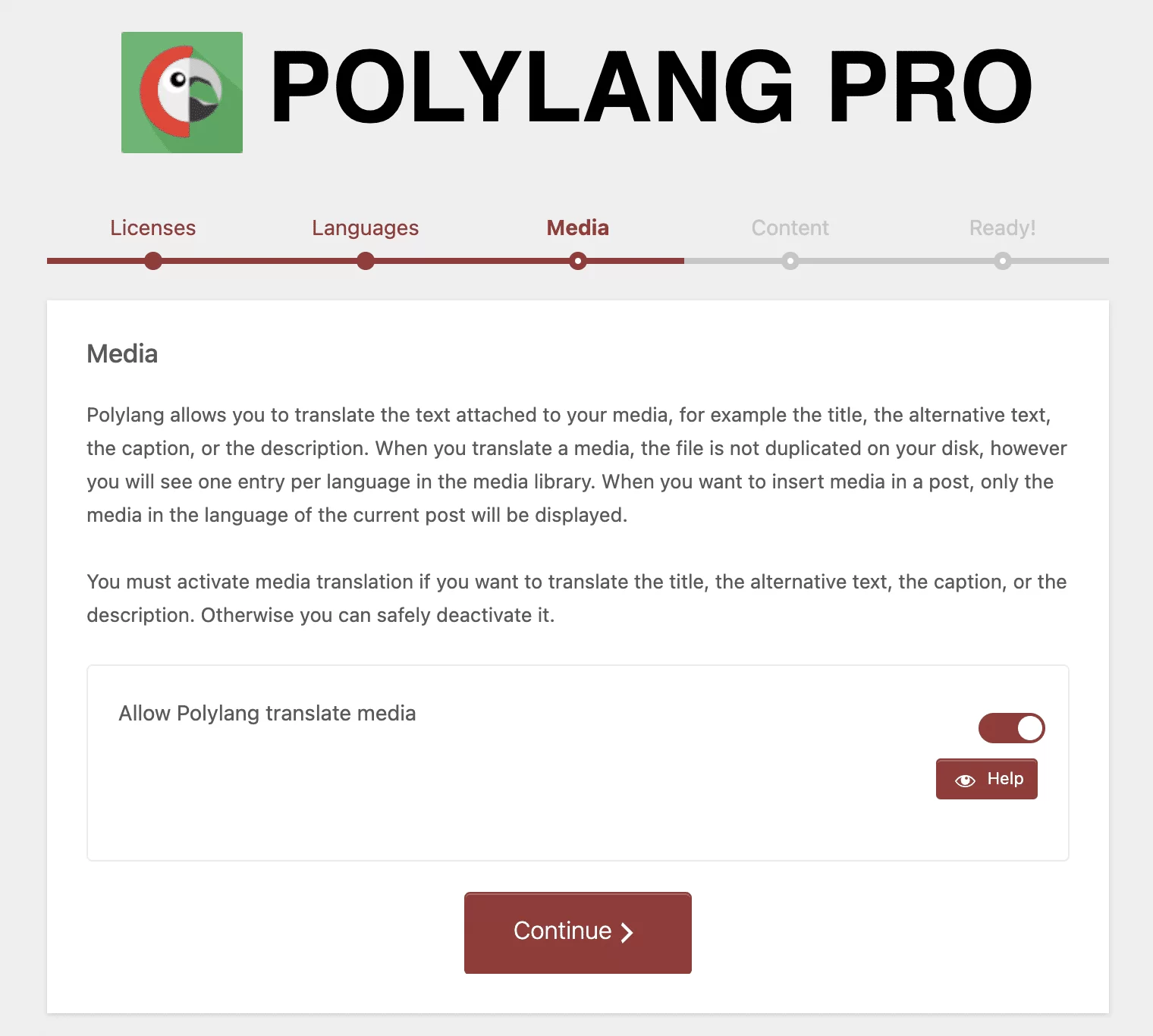
الخطوة 4: حدد لغة لكل المحتوى الخاص بك
حاليًا ، لم يتم تخصيص أي لغة لأي محتوى على موقع الويب الخاص بك. نتيجة لذلك ، يجب أن تمنحهم اللغة الافتراضية ، والتي ستكون هي اللغة التي اخترتها في الخطوة 2 أولاً (الإنجليزية الأمريكية ، في حالتي).


الخطوة 5: يجب ترجمة الصفحة الرئيسية
الاقتراح الثاني إلى الأخير لمعالج الإعداد هو ترجمة صفحتك الرئيسية.
فقط إذا كنت قد حددت مسبقًا صفحة رئيسية ثابتة في قائمة الإعدادات> قراءة WordPress ، فسيقوم Polylang WordPress Plugin بتقديم هذا الخيار لك. لا تظهر هذه الخطوة في لقطات الشاشة لأنها ليست وضعي في هذا الاختبار.
الخطوة السادسة: أنت جاهز للترجمة!
تم إجراء جميع التكوينات اللازمة ليعمل Polylang WP Plugin بشكل صحيح.
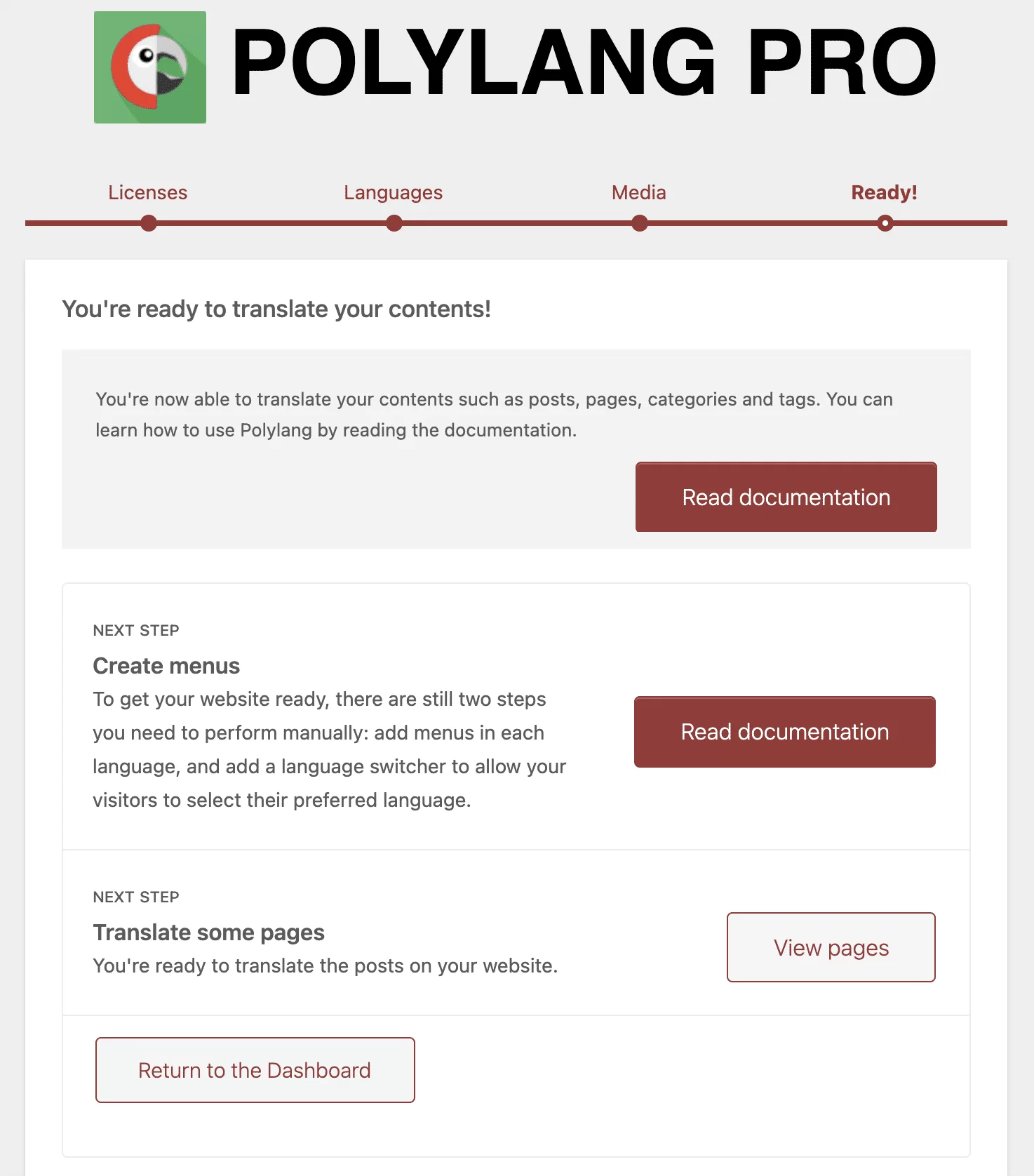
في هذه المرحلة ، يوفر لك WordPress Polylang Plugin عددًا من الخيارات:
- تحقق من الدليل باعتباره ممتعًا من الناحية الجمالية ويحتوي على الكثير من لقطات الشاشة.
- تطوير القوائم.
- ترجم صفحات موقع الويب الخاص بك.
- ارجع إلى لوحة القيادة. لقد حددت هذا الخيار لتظهر لك الإعدادات المختلفة بمزيد من التفصيل. راقبني.
كيفية استخدام البرنامج المساعد Polylang في WordPress
كيف تترجم المحتوى إلى لغة أخرى باستخدام Polylang Translate Plugin؟
بدءًا من الأساسيات ، دعنا نترجم منشورًا من موقع الويب أو المدونة الخاصة بك على WordPress.
للعثور على أحدث مشاركاتك ، حدد المنشورات> كل المنشورات من القائمة. يمكنك أن ترى أن لدي اثنين على مدونتي في لقطة الشاشة أدناه:
- مقال واحد باللغة الإنجليزية ، "Hello world!"
- مقال فرنسي واحد ("Bonjour a tous!").
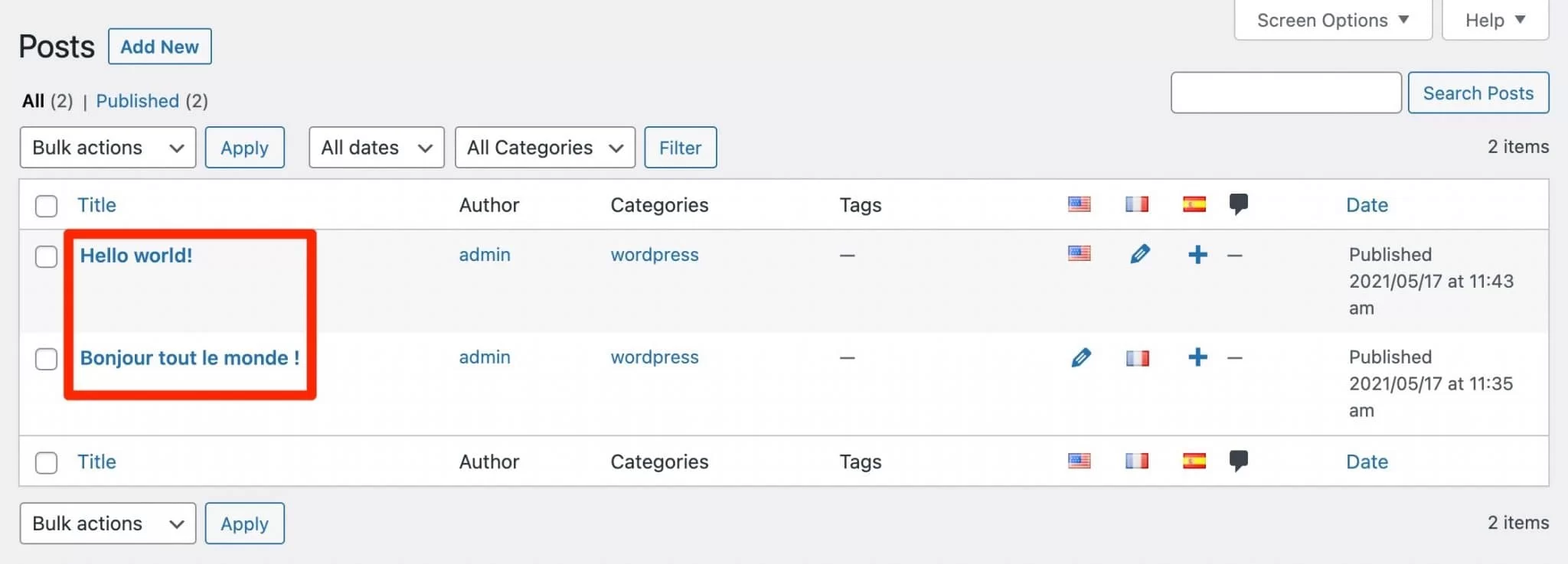
يمكنك أن ترى أن هناك عددًا من الرموز الصغيرة ، لكل منها معنى مميز إذا نظرت إليها:
عندما تحتوي الصفحة على أيقونة "علم" ، فهذا يعني أنها متوفرة بهذه اللغة. يمكنك تعديله بالضغط عليه.
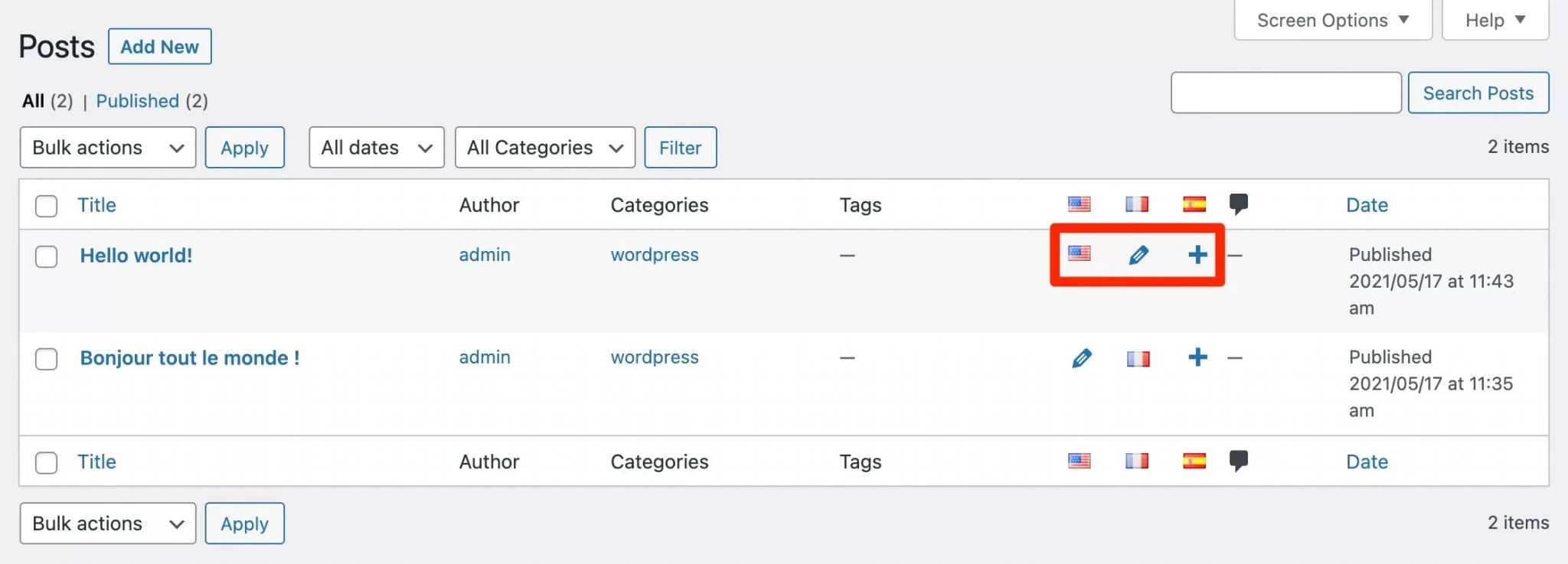
- تشير أيقونة "قلم الرصاص" إلى وجود ترجمة. من خلال النقر عليه ، يمكنك تغييره.
- يمكنك إضافة ترجمة جديدة من خلال النقر على أيقونة "+".
- في حالتنا ، يتم طلب ترجمة إسبانية على الرغم من عدم توفر ترجمة في الوقت الحالي.
الفكرة وراء إضافة مقال جديد تمامًا هي نفسها. بعد تحديد لغة من اختيارك مبدئيًا ، يمكنك إضافة ترجمات بلغات إضافية بالنقر فوق الرمز +. العملية هي نفسها أيضًا بالنسبة للفئات والعلامات وأنواع المحتوى المخصصة والصفحات.
كيف تترجم المحتوى الخاص بك تلقائيًا بواسطة Polylang WP Plugin؟
في الحالات المذكورة أعلاه ، يتم تضمين الترجمة اليدوية. ماذا لو كنت تريد أتمتة عملية الترجمة بحيث تتم بسرعة أكبر؟
يمكنك استخدام البرنامج الإضافي Polylang Lingotek Translation الحصري مجانًا.
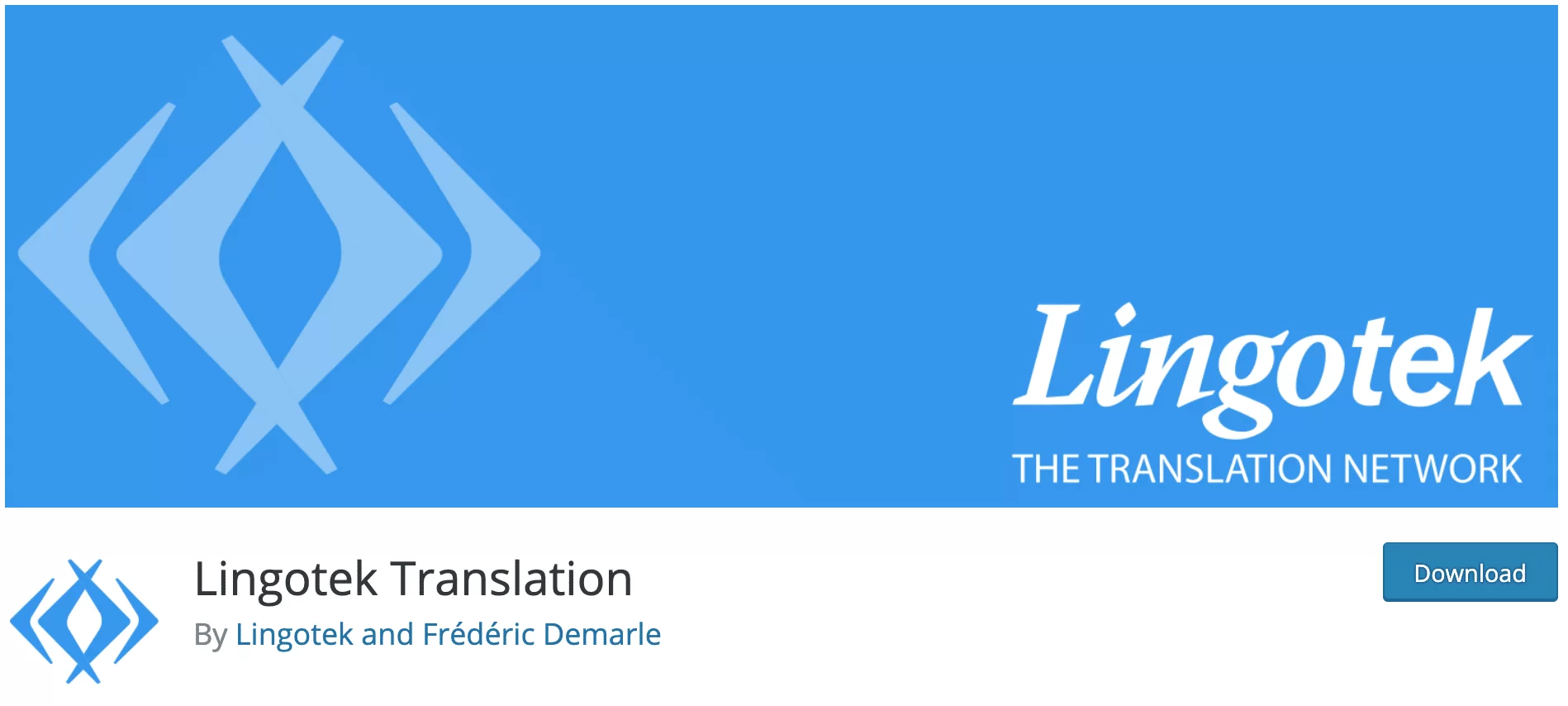
يمنحك خيارين:
- أتمتة ترجمة المحتوى الخاص بك. على الرغم من أنه يمكن أن يوفر عليك الكثير من الوقت ، ضع في اعتبارك أنه نظرًا لأنه لا يزال آلة ، فقد لا تكون الترجمات دقيقة. يجب أن تقرأ بعناية ما يُقترح عليك. نقطة إضافية: تنص صفحة وصف Polylang Plugin على أن خدمة الترجمة الآلية مجانية لما يصل إلى 100000 حرف (أحرف ومسافات).
- استعن بمترجم مؤهل لمساعدتك. ومع ذلك ، سيتم فرض رسوم عليه في هذه الحالة.
كيفية إنشاء قائمة حسب اللغة مع WordPress Polylang Plugin؟
دعونا نناقش القائمة. قم بإنشاء قائمة لكل لغة ، وامنحها منزلًا ، واحفظها أولاً.
يمكن بعد ذلك تغيير القائمة وتحريرها باختيارها من القائمة المنسدلة:
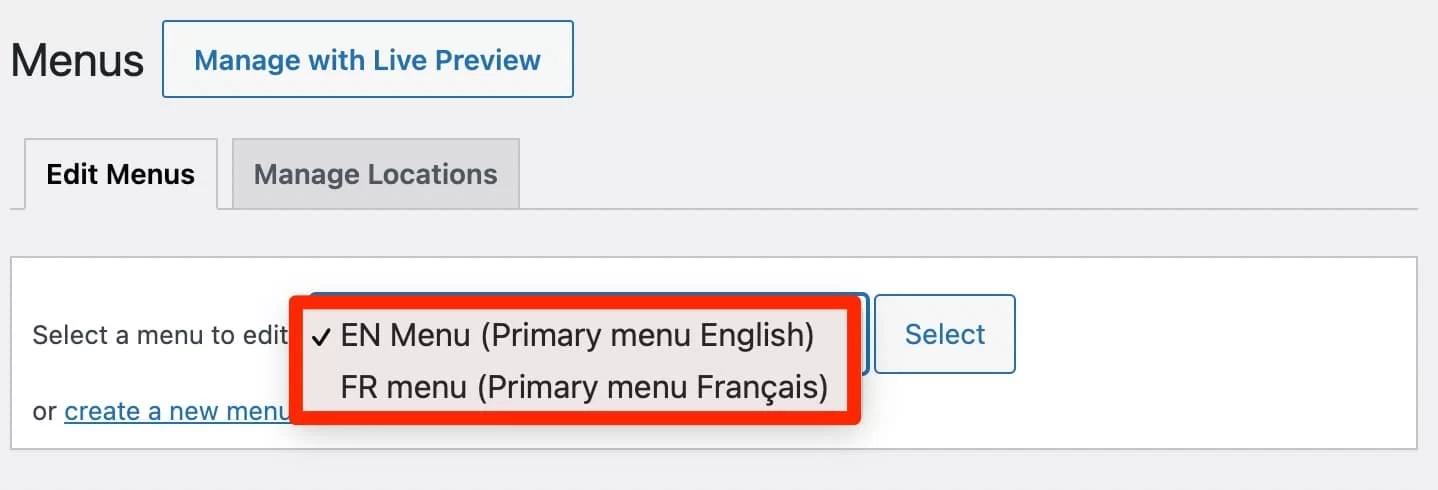
يمكنك إضافة محوّل اللغة إلى قائمتك بعد إضافة العناصر التي تختارها. لجعل هذا الخيار مرئيًا ، حدد مربع "محوّل اللغة" ضمن "خيارات الشاشة" إذا لم يكن كذلك بالفعل.
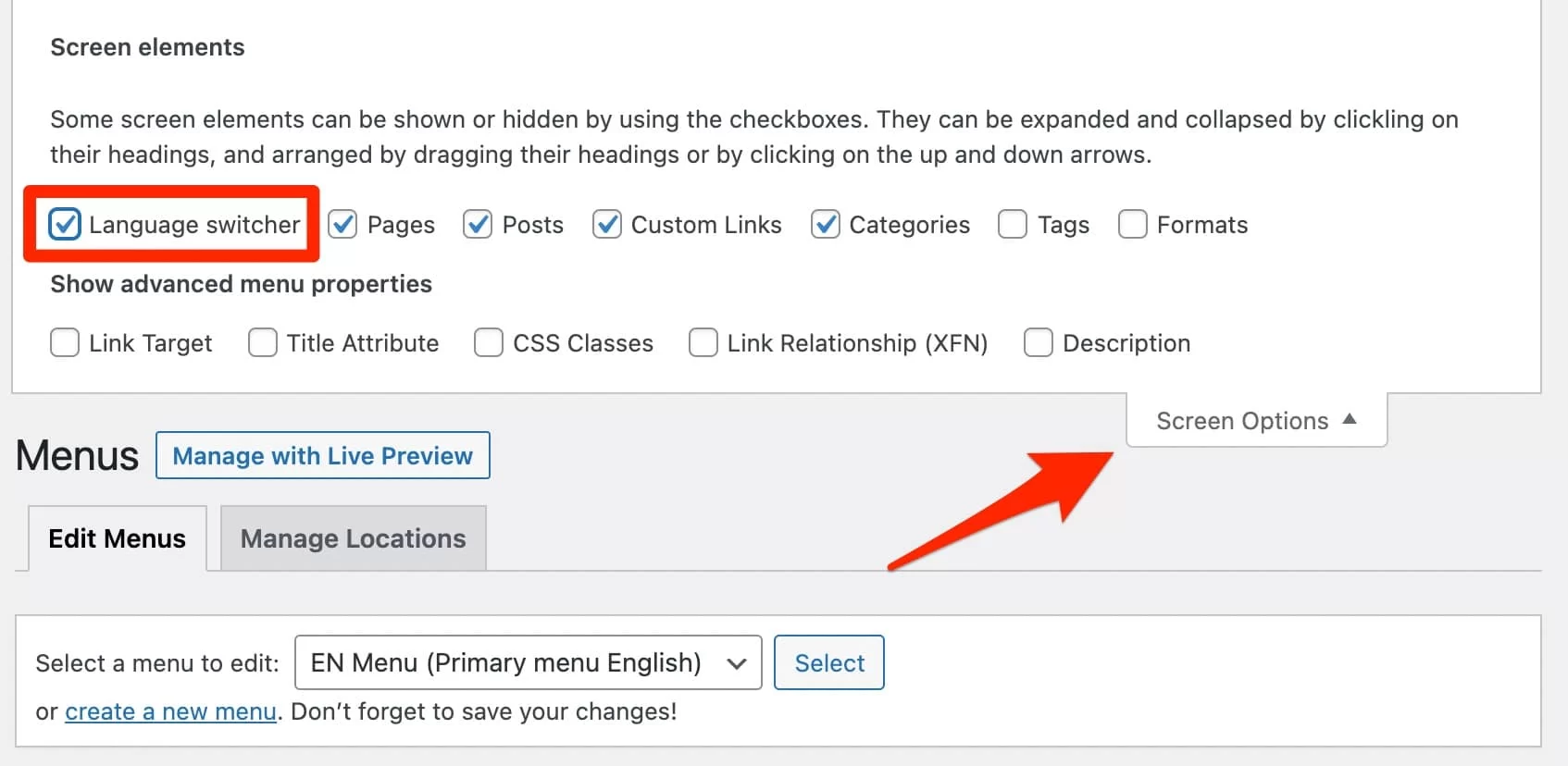
بعد الانتهاء من ذلك ، ستحصل على عدد من الخيارات ، بما في ذلك:
- اعرض قائمة منسدلة باللغات.
- يجب عرض أسماء اللغات.
- اظهار الأعلام.
- التستر على اللغة الحالية ، إلخ.
يجب أن تحدد ما يناسبك بشكل أفضل. في رأيي ، الأعلام تتحدث عن نفسها وتجعل الأمور أسهل في الفهم.
ومع ذلك ، فهي ليست دائمًا استراتيجية حكيمة لأن الكولومبي قد لا ينقر دائمًا على العلم الإسباني عند استخدامه. يعرض العلم البرتغالي للبرازيل نفس الخصائص.
يفضل البدء باسم اللغة.
من ناحية أخرى ، نعتقد نحن ThimPress أيضًا أن التستر على اللغة المستخدمة فكرة جيدة. نتيجة لذلك ، فإن الخيار الوحيد للتبديل إلى الإصدار الإنجليزي من موقع الويب الخاص بي عندما يصل شخص ما إلى الإصدار الفرنسي هو اسم اللغة الإنجليزية (والعكس صحيح).
يمكنك أن ترى في الصورة أدناه أن التبديل بين الإصدارات سهل مثل النقر فوق اسم اللغة. قائمة كل لغة فريدة من نوعها.
كيفية إدارة ترجمة الأدوات باستخدام البرنامج المساعد Polylang Translate؟
دعنا ننتقل إلى الأدوات بعد المقالات والقوائم. يمكنك اختيار عرض الأداة (الأدوات) التي تختارها بجميع اللغات أو لغة واحدة محددة فقط بالانتقال إلى المظهر> الأدوات:
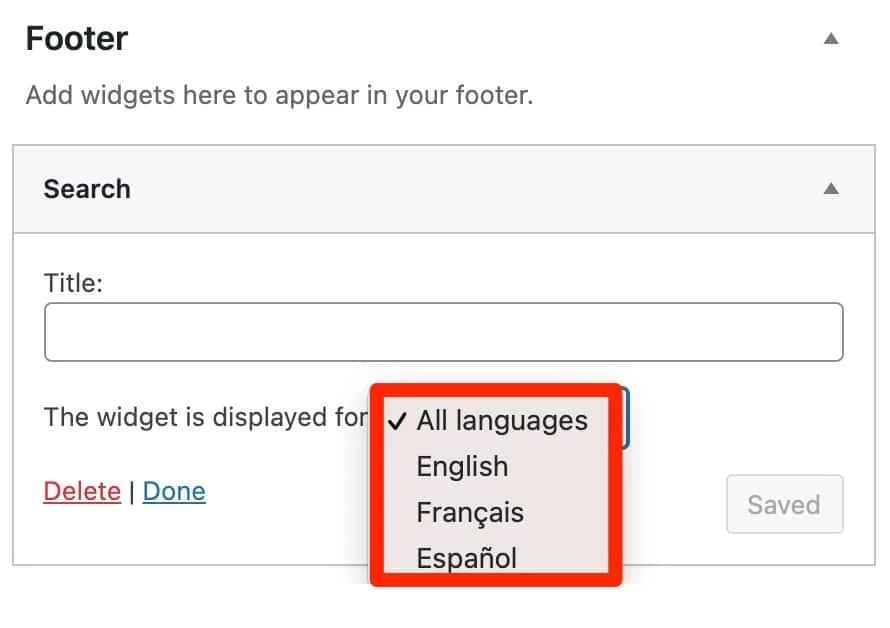
يمكن ترجمة عنوان الأداة ومحتواها باستخدام قائمة "ترجمة السلاسل النصية" إذا حددت "كل اللغات". حدد النصوص التي تريد تحريرها ، ثم قم بالتصفية حسب الأداة:
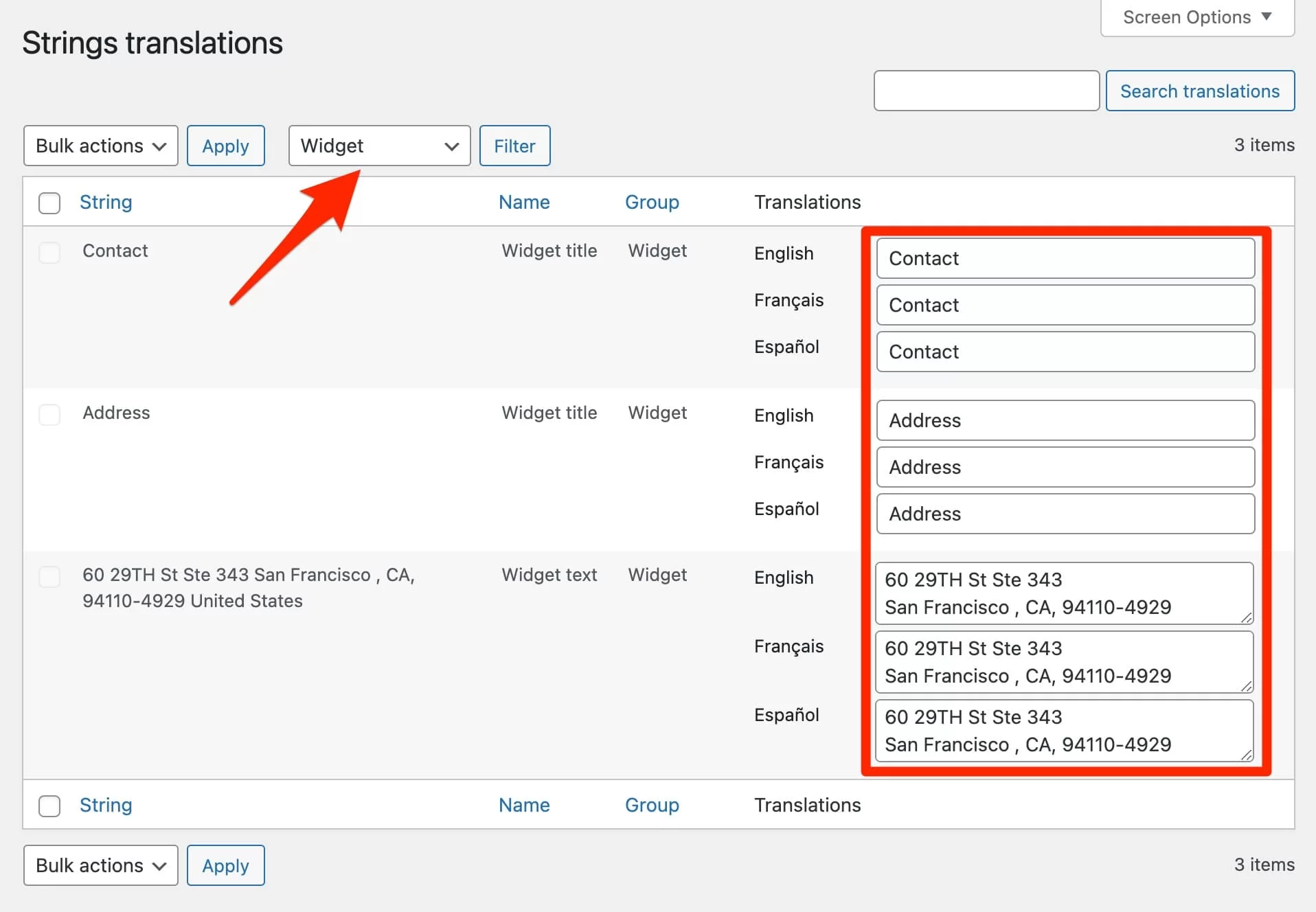
كيفية عرض محوّل اللغة في عنصر واجهة مستخدم مع البرنامج المساعد Polylang؟
عندما أخبرتك عن ترجمة القائمة ، أعلم أنك كنت منتشيًا لتعلم أنه يمكنك إضافة محول لغة حتى يتمكن المستخدمون من التبديل بين اللغات المختلفة على موقع الويب الخاص بك.
يمكن أيضًا منحهم هذا الخيار من خلال عنصر واجهة مستخدم. قم بسحب وإسقاط أداة تبديل اللغة في المنطقة المخصصة لهذه الوظيفة حسب السمة الخاصة بك ، ثم حدد الإعدادات المطلوبة لإكمال الإجراء.
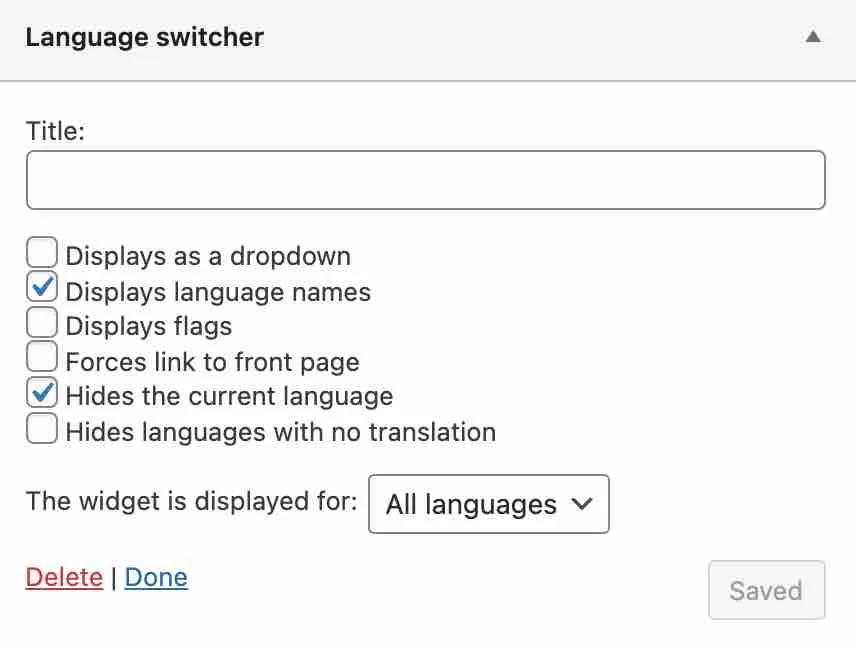
لقد استخدمت سمة Twenty-One الافتراضية لهذا الاختبار ، والتي تحتوي على منطقة عنصر واجهة مستخدم واحدة فقط وتتيح لي عرض الأشياء في تذييل فقط.
ومع ذلك ، قد تكون قادرًا على إضافة عناصر واجهة مستخدم في شريط جانبي ، على سبيل المثال ، اعتمادًا على المظهر الخاص بك.
كيف تترجم الميديا الخاص بك Polylang Plugin؟
تأكد من تشغيل الوحدة النمطية "Media" في إعدادات Polylang Plugin قبل ترجمة البيانات الوصفية للوسائط (العنوان وعلامة alt والوصف):
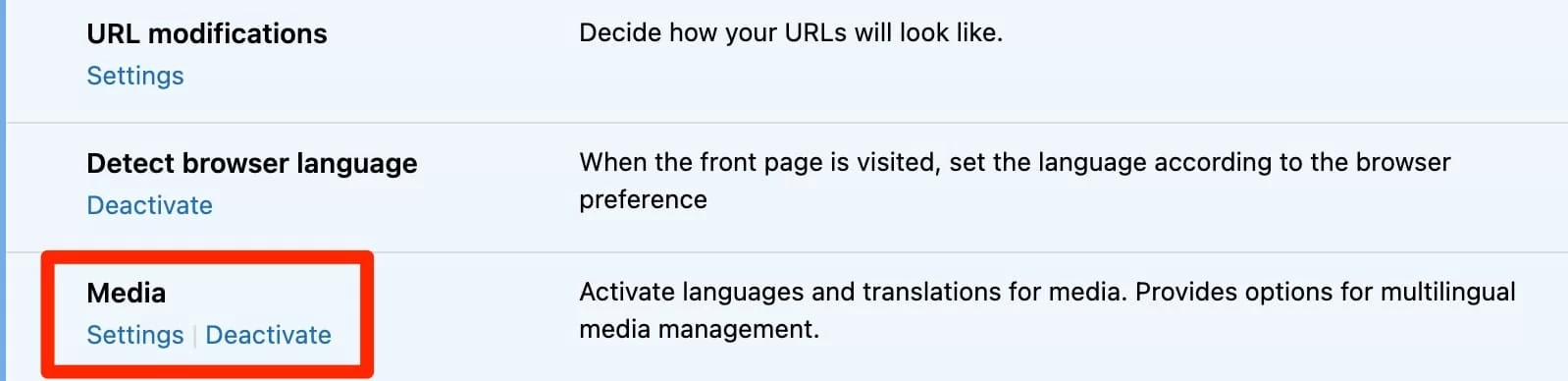
ثم استخدم الرموز (قلم رصاص و "+" و "العلم") التي تم تقديمها مسبقًا لترجمة الوسائط التي تهتم بها من مكتبة الوسائط الخاصة بك. يمكنك إدخال تعليق ووصف ونص بديل بسرعة أسفل كل صورة.
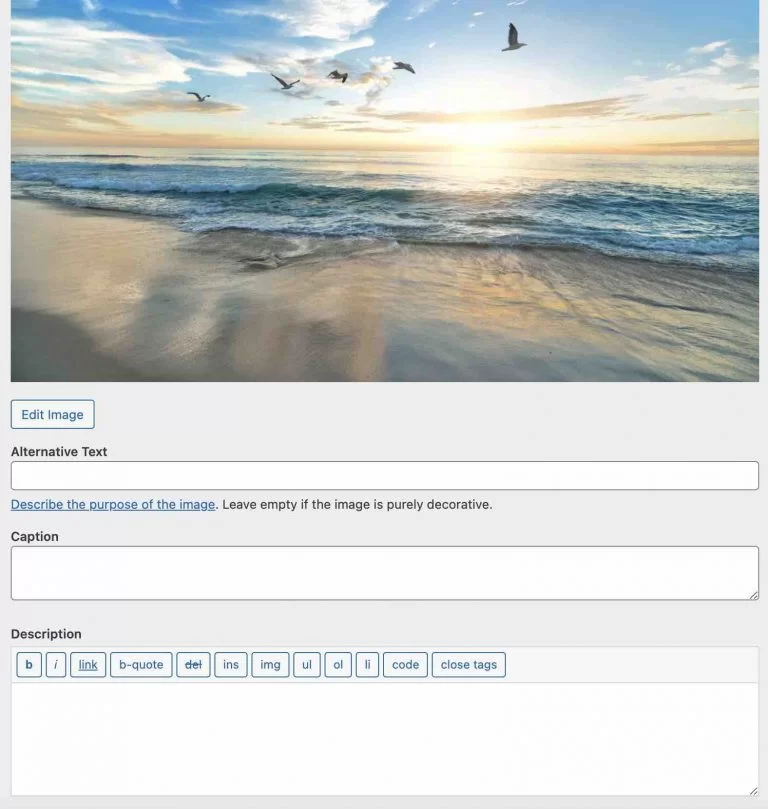
لديك الآن فهم أكثر شمولاً لـ Polylang Plugin WordPress بفضل ترجمة المنشورات والقوائم والأدوات ، والآن الوسائط.
استنتاج
تأكد من تشغيل الوحدة النمطية "Media" في إعدادات Polylang Plugin قبل ترجمة البيانات الوصفية للوسائط (العنوان وعلامة alt والوصف):
ثم استخدم الرموز (قلم رصاص و "+" و "العلم") التي تم تقديمها مسبقًا لترجمة الوسائط التي تهتم بها من مكتبة الوسائط الخاصة بك. يمكنك إدخال تعليق ووصف ونص بديل بسرعة أسفل كل صورة.
لديك الآن فهم أكثر شمولاً لمكوِّن WordPress Polylang الإضافي بفضل ترجمة المنشورات والقوائم والأدوات والوسائط الجديدة.
اقرأ المزيد : Polylang مقابل WPML تكافح لتصبح أفضل مكون إضافي متعدد اللغات لعام 2023
